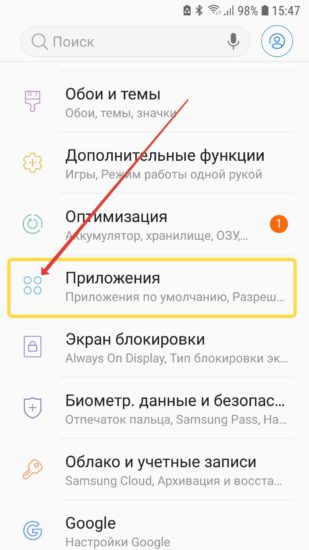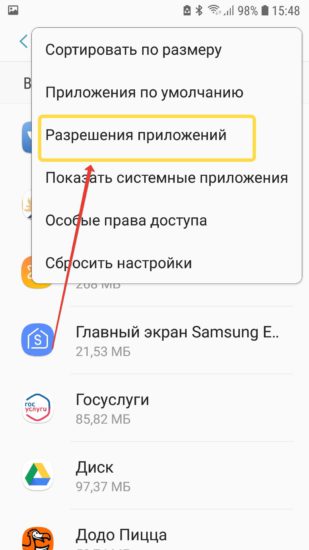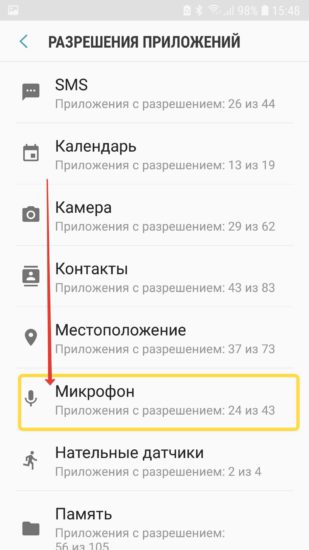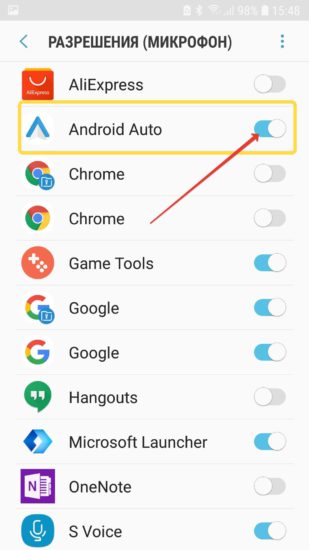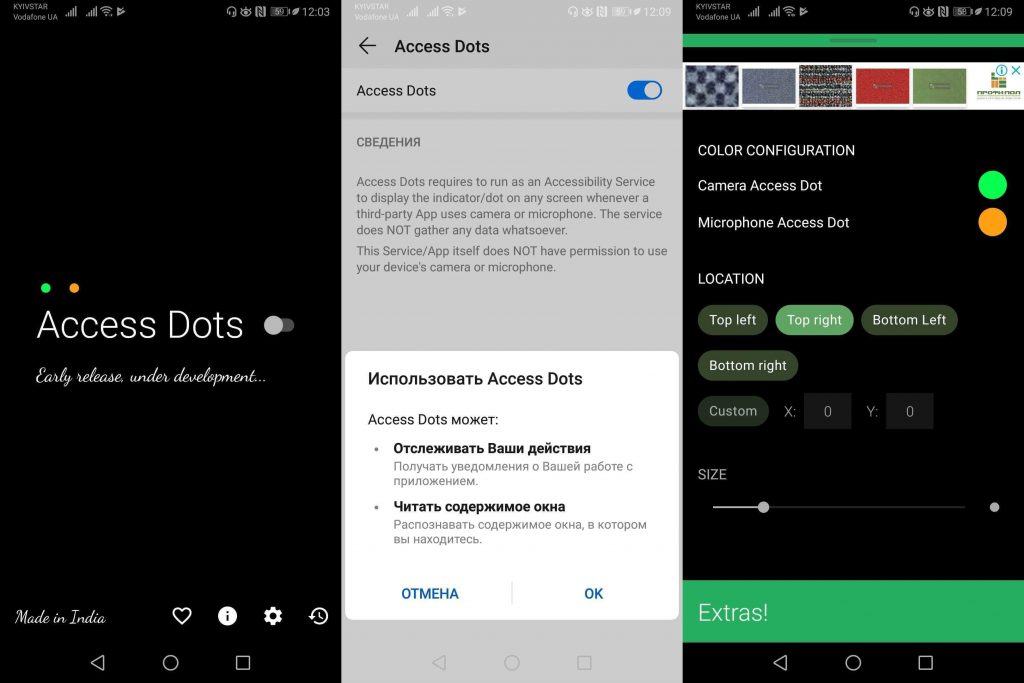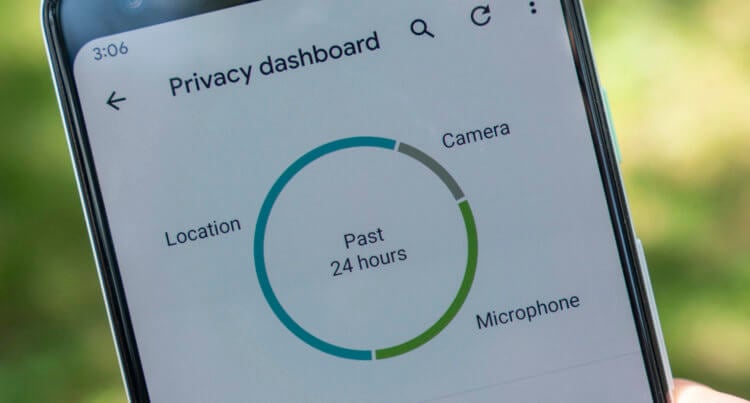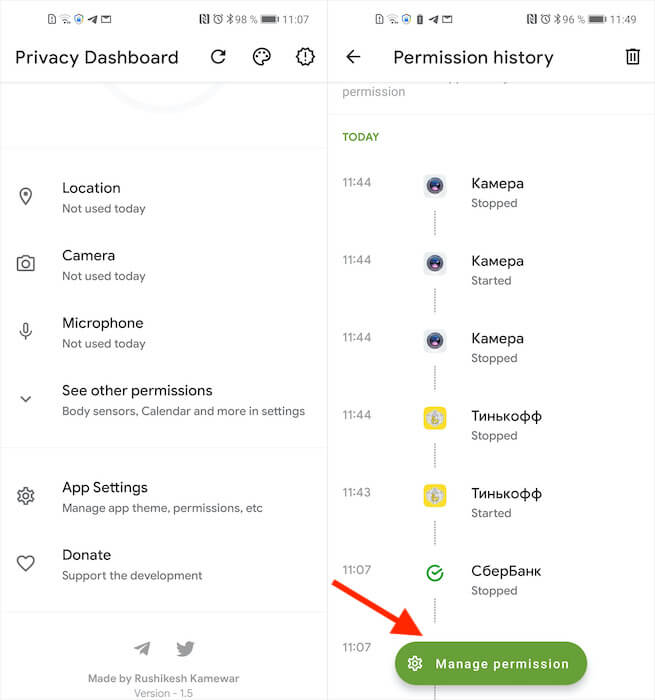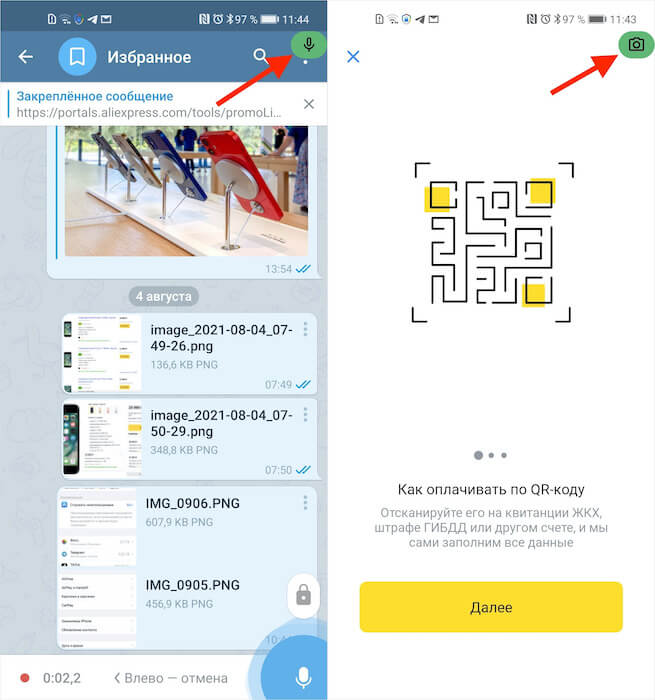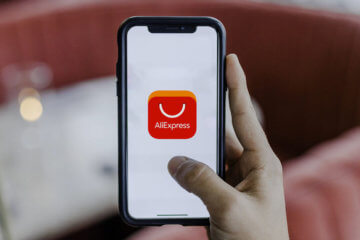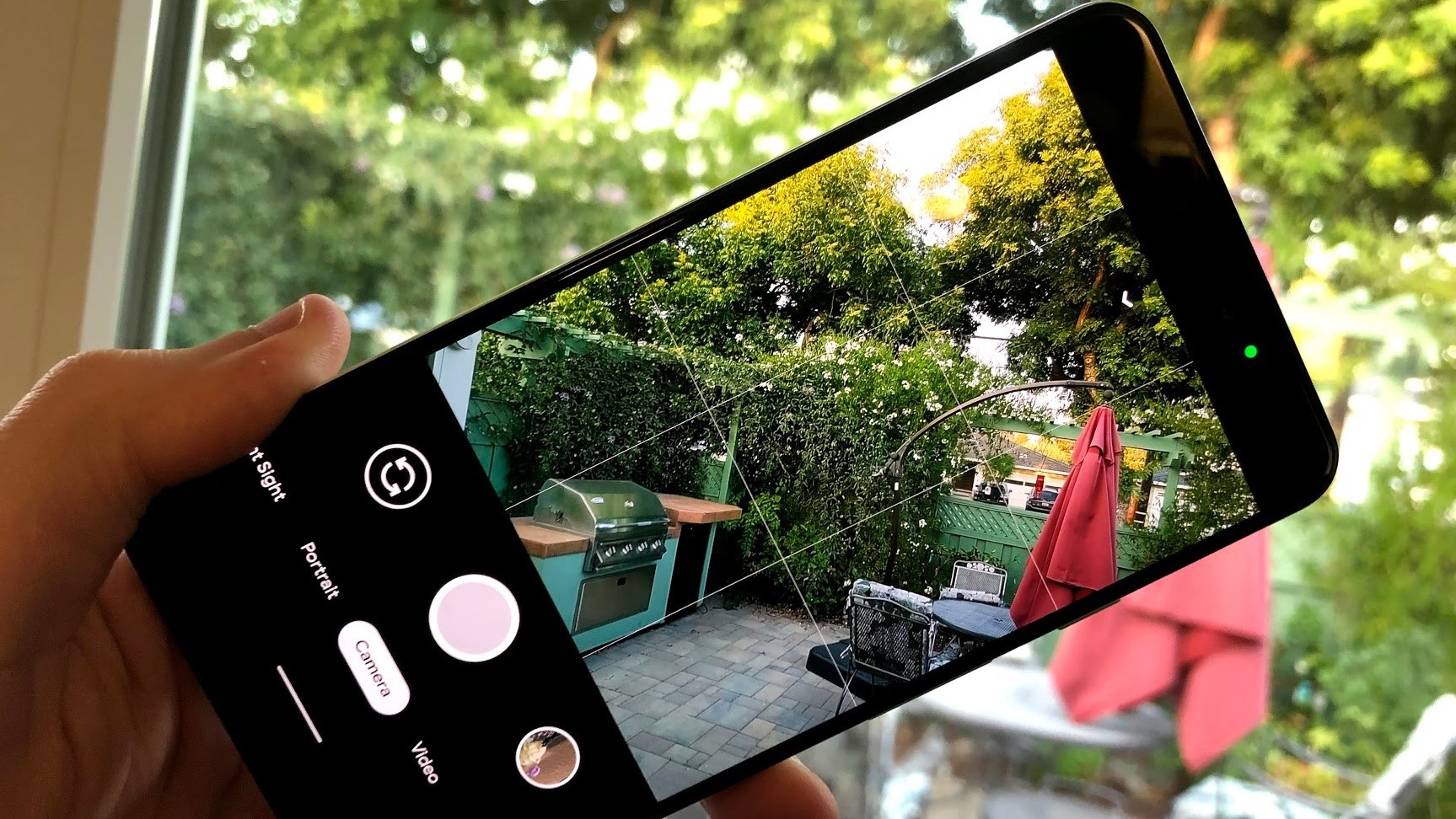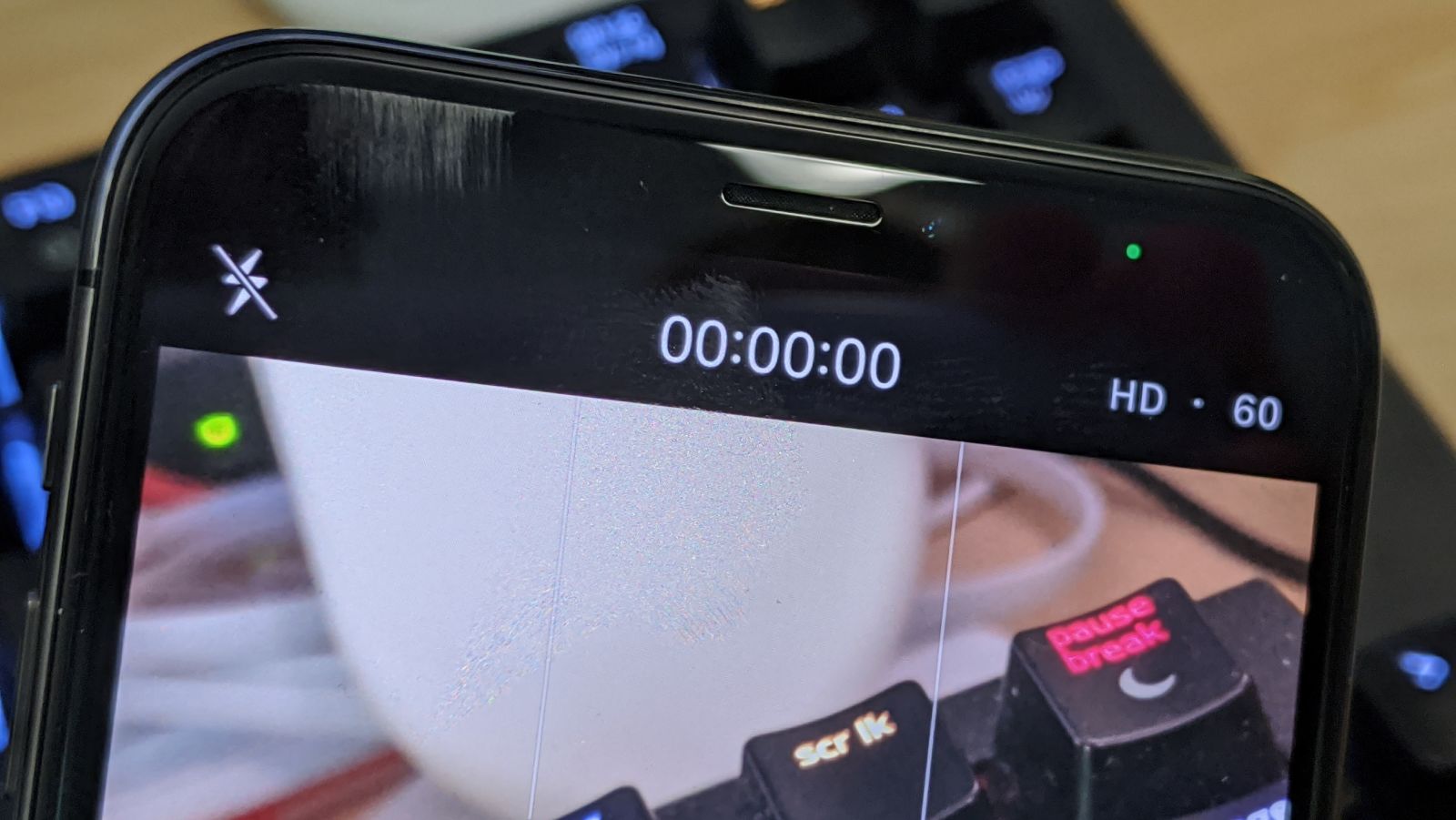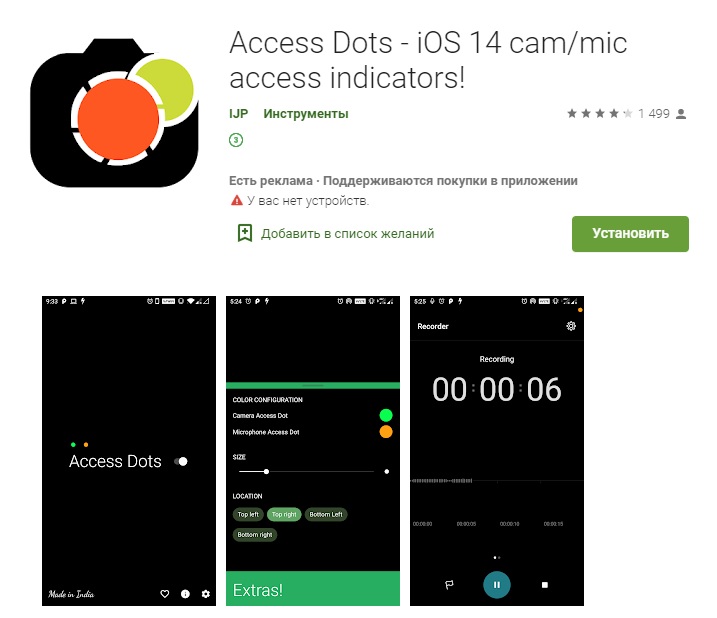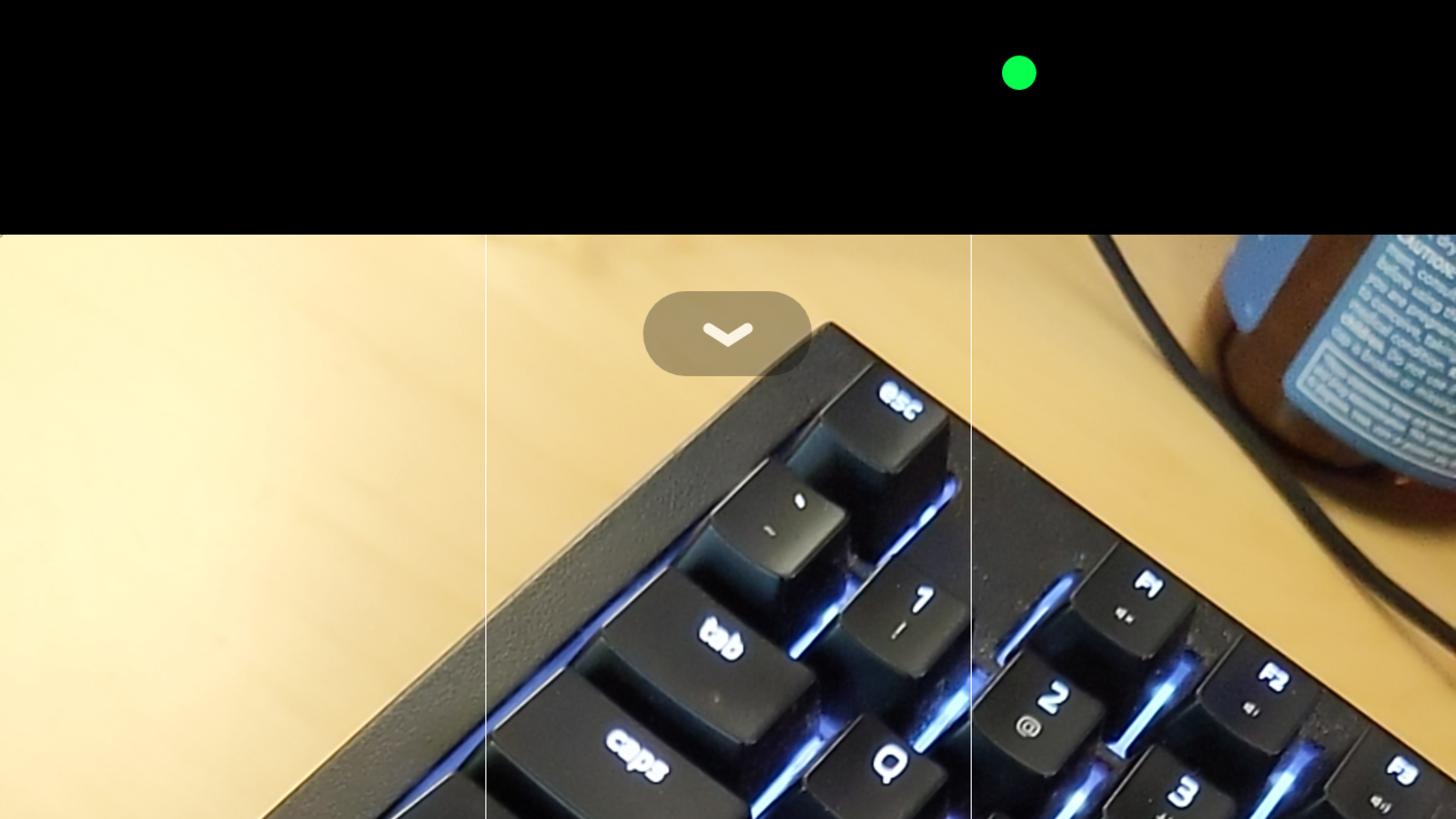как узнать какое приложение использует микрофон на андроид
Как узнать приложения, которые подслушивают вас на Android-телефоне
Разработчики программ для смартфонов используют все средства взаимодействия с пользователем: микрофон, камера, чтение СМС и прочее. В некоторых случаях мы готовы смириться с небольшим риском приватности ради удобства пользования приложением. Например, микрофон нужен голосовым помощникам Google и Яндекс. Как узнать, какие еще программы вас подслушивают — в этой статье.
Проверка права на использование микрофона в Android
Откройте Настройки мобильной системы и найдите пункт Приложения.
В отобразившемся списке установленных приложений нажмите кнопку с тремя вертикально расположенными точками в правом верхнем углу экрана. Нам нужен пункт Разрешения.
Андроид отобразит все права, которые выдаются программам на телефоне. Мы выбираем Микрофон.
Теперь анализируем список приложений, отключаем уши тем, которые не заслуживают доверия. Достаточно выключить флажок, доступ к звуку извне программа не получит.
Отметим, что отключая право на использование микрофона, вы несколько сужаете функциональность программы. Но при этом звук гарантированно не будет отправлен на сервера сервисов.
Аналогичным способом вы можете проверить, кому на вашем телефоне разрешено читать СМС, получать изображение с камеры и так далее.
Как узнать, какие приложения на Android используют микрофон, камеру, интернет
Мы зачастую не уделяем должного внимания приложениям, которыми пользуемся. Понятное дело, что большинство из нас не скачивают что попало, а выбирают только то, что нужно. Но это не отменяет того факта, что приложения – независимо от того, насколько мы им доверяем – могут представлять опасность. Нет, я сейчас не говорю о майнинге криптовалюты или воровстве денег с ваших банковских счетов. Я говорю о слежке, которую приложения могут устанавливать без вашего ведома. Ну, как без вашего… На самом деле с вашего, просто вы, как правило, об этом не подозреваете.
Внимательно отслеживайте разрешения, которые даёте приложениям
Я говорю о системе разрешений Android, которой многие пользуются крайне нерационально. Она предусмотрена для того, чтобы мы могли ограничивать приложения в их привилегиях. При помощи системы разрешений можно, например, открыть программе доступ к камере или, напротив, запретить. Другое дело, что большинство не обращает внимания на то, какие привилегии запрашивают приложения и раздают их направо-налево. В результате софт получает доступ к таким функциям, которые ему в принципе не положены: камера, микрофон и т.д.
Как отозвать разрешения у приложений
Хорошо, что система разрешений Android позволяет не только дать привилегию, но и отобрать её назад:
Данные приложениям разрешения всегда можно отозвать
Запретить приложениям доступ в интернет так же можно. Однако это не считается привилегией, поэтому искать механизм блокировки выхода в Сеть нужно в другом месте:
Приложениям можно запретить даже выходить в интернет
Важно понимать, что, отзывая у приложения те или иные привилегии, вы можете нарушить их работу. Например, если лишить службы вызова такси доступа в интернет, очевидно, что никакой возможности вызвать машину у вас не будет. То же самое касается приложений интернет-магазинов и многих других сервисов. Ведь, как вы, вероятно, понимаете, большинство приложений для смартфонов сегодня в той или иной степени взаимодействуют с интернетом. Понятное дело, что калькулятор без него может и обойтись, а вот календарь, который синхронизирует многие данные с облаком, — уже вряд ли.
Привилегии на Android
Привилегии для приложений могут обернуться для вас проблемами
Вообще, я бы на вашем месте проверил все приложения на соответствие привилегий, которые им предоставлены. Ведь если мобильному клиенту социальной сети вроде Инстаграма или VK нужна и камера, и микрофон, и службы геолокации. А вот тому же калькулятору уже вряд ли. Поэтому лучше всё-таки контролировать то, с чем могут взаимодействовать приложения, которые установлены у вас на устройстве. Ведь не ровен час, они могут и записать то, что вы говорите, и сфотографировать то, что вы видите, и запомнить ваши перемещения.
Ну, а важнее всего не отзывать привилегии, а с умом их раздавать. Немногие знают, что разного рода трояны, которые проникают на наши устройства тем или иным путём, на самом деле бессильны без основных привилегий. Поэтому следите за тем, на что именно вы соглашаетесь. Ведь одно невнимательное разрешение может привести к вашей дискредитации или краже данных, которыми вы, возможно, очень сильно дорожите. В конце концов, всегда проще предупредить неприятное происшествие, чем потом разгребать проблемы, которые из-за него случились.
Новости, статьи и анонсы публикаций
Свободное общение и обсуждение материалов
Пожалуй, у Google нет другого настолько же загадочного и противоречивого проекта, как Fuchsia OS. Изначально заявленная как тестовая платформа, предназначенная для испытания новых функций для уже существующих операционных систем, в конечном итоге она вышла в релиз, став вполне себе коммерческой. Google установила её на свои умные дисплеи Nest Hub, заменив созданную специально под них операционку Cast OS. В компании никак не объяснили своего решения, а, напротив, постарались сделать всё максимально тихо, чтобы не привлекать лишнего внимания. Но, судя по всему, внимание ей-таки потребовалось, потому что сама Google прочит Fuchsia OS большое будущее.
Как узнать, когда приложения анонимно используют камеру или микрофон смартфона
С каждым годом в смартфонах Android появляется всё больше функций, способствующих улучшению безопасности и конфиденциальности её пользователей.
Главным образом это реализуется за счёт предоставления владельцам «зелёных» гаджетов права решать, каким приложениям давать права доступа к тем или иным функциям смартфона. Тем не менее этого не всегда достаточно и каждый из нас точно хотел бы знать, когда за нами шпионят с помощью камеры и микрофона смартфона.
Данная проблема была идеально решена в iOS 14, где каждый раз при активации камеры или микрофона загорается индикатор, указывающий на это.
Несмотря на то, что в Android нет такой функции, её всегда можно активировать с помощью сторонних инструментов, об одном из которых мы сегодня вам расскажем.
Узнайте, когда приложения активируют камеру или микрофон смартфона без вашего ведома
Речь пойдёт об абсолютно бесплатном приложении Access Dots, которое будет отображать оранжевую точку на панели уведомлений при активации микрофона, или же зелёную точку при использовании камеры.
Учтите, что появление этих индикаторов не всегда является чем-то негативным, а просто является обычным делом для обеспечения нормальной работы определённых приложений. Тем не менее с их помощью можно выявить те приложения, которые откровенно говоря пользуются этими правами для сторонних целей.
Давайте же разбираться с тем, как узнать, пользуются ли определённые приложения микрофоном или камерой вашего смартфона без вашего ведома. Для этого вам необходимо выполнить следующее:
Готово! Теперь каждый раз, когда приложение захочет получить доступ к камере или микрофону вашего смартфона, вы будете уведомлены об этом на строке состояния, увидев точку соответствующего цвета.
Надеемся, что эта информация была для вас полезной! Кроме того, вы можете прочитать эту статью, чтобы узнать больше о прослушке смартфона и способах защиты от неё.
Access Dots — iOS 14 cam/mic access indicators!
Теперь вы точно сможете вычислить приложения-шпионы, которые активируют камеру и микрофон вашего смартфона без вашего ведома.
Как узнать, какие приложения используют камеру, микрофон и геолокацию
Несмотря на то что Android вроде бы никогда не был лидером по части безопасности, Google планомерно расширяет его защитные функции. Чего только стоит одна система привилегий, которая позволяет пользователям самим определять, что разрешить делать приложению, а что – нет. Другое дело, что большинство из нас вообще не обращает внимание, на что соглашаются. В результате приложения получают доступ к тем данным, к которым им по большому счёту доступ предоставлять бы явно не следовало. В Android 12 компания Google решит эту проблему. А что делать остальным?
Privacy Dashboard — это приложение, которое позволит увидеть, какие разрешения используют другие приложения
В Android 12 появится специальный инструмент, который позволит отслеживать, к каким привилегиям приложения обращаются в данный момент. То есть, если приложение использует камеру или микрофон, записывая вас, вы это заметите.
На экране просто появится специальный индикатор камеры или микрофона, который оповестит вас о записи. Жалко только, что эта фишка будет доступна только владельцам устройств, которым светит обновление. Однако для всех остальных существует приложение Privacy Dashboard.
Как посмотреть приложения, которые следят
Privacy Dashboard – это своего рода хаб, который записывает историю всех обращений приложений к критически важным данным или функциям вашего смартфона. С его помощью вы увидите, сколько раз и когда приложения обращались к камере, микрофону или службам геолокации и сможете либо ограничить их привилегии.
Privacy Dashboard хорош тем, что не только записывает историю обращений приложений к чувствительным функциям смартфона, но и сигнализирует об этом в реальном времени. Для удобства пользователей было решено отказаться от пуш-уведомлений в пользу цветного индикатора.
Теперь, когда какое-либо приложение использует микрофон, камеру или службы геолокации, в правом верхнем углу экрана вашего смартфона появится цветной индикатор с соответствующим значком. По сути, это то же самое, что и система оповещений в iOS, с той лишь разницей, что Privacy Dashboard не ограничивается цветом, но и показывает, что именно фиксирует приложение: звук, ваше местоположение или фото и видео.
Тут видно, сколько раз и какие приложения задействовали камеру
Индикатор камеры на Android
После этого вы можете проверить историю обращений приложений к критически важным функциям. Например, я запустил функцию сканирования QR-кодов в приложениях Сбербанка и Тинькофф банка. Затем я открыл Privacy Dashboard и увидел, что приложение зафиксировало это и предложило мне при необходимости запретить им доступ к камере.
Круто, что Privacy Dashboard имеет индикаторы камеры, микрофона и геолокации
Чтобы отозвать разрешения у приложения, необходимо нажать на кнопку Manage permissions. Она перенесёт вас в системный раздел с привилегиями, где вы сможете отозвать у приложения те или иные разрешения, которые дали ему ранее. Это проще, чем кажется. Просто выберите нужную привилегию, найдите то приложение и запретите ему обращаться к камере, микрофону или геолокации.
Очень круто, что Privacy Dashboard фиксирует случаи обращения к местоположению пользователя и даже предупреждает об этом индикатором на экране. Ни в iOS 14, ни в Android 12 такой возможности нет. Всё, что доступно пользователям этих версий ОС, — это индикация при обращении к камере и микрофону. Хотя геолокация не менее важна, чем аудио- и видеофиксация.
Не сказать, что я совсем не знал, как много разрешений я даю приложениям, которыми пользуюсь. Однако Privacy Dashboard открыл мне глаза на то, в каком количестве сценариев приложения обращаются к камере, микрофону и службам геолокации. Особенно это касается приложений Google, которые очень любят фиксировать ваши перемещения. После этого я всерьёз задумался, а нужны ли мне такие приложения.
Новости, статьи и анонсы публикаций
Свободное общение и обсуждение материалов
Где купить смартфон? Этот вопрос мне приходится слышать примерно с той же периодичностью, что и «какой смартфон выбрать?». Людям хочется понимать, почему цены в физической рознице отличаются от того, что они видят в интернете, и не обманут ли их, если они всё-таки рискнут заказать аппарат с доставкой. В принципе бояться тут нечего. Главное – брать не абы где, а в проверенных местах. АлиЭкспресс на эту роль подходит как нельзя лучше.
Я хорошо помню тот временной этап, когда все только начали осваивать сенсорные телефоны. Тогда, помимо сильно упавшей автономности, все жаловались ещё и на невысокую надёжность аппаратов нового типа. Да, их экраны были не в пример больше, чем у наших старых смартфонов, и потреблять с них контент было куда удобнее. Но страх случайного падения такого устройства, который поселился в нас в то время, с тех пор больше никуда не делся. А быть, может, пора прекращать бояться и купить что-то, что будет куда более живучим?
Наверное, для каждого, кто пересаживается с iPhone на Android, становится шоком новость о том, что они не могут забрать с собой все свои чаты из WhatsApp. Это истинная правда. Даже если вам удастся перенести все данные с одного смартфона на другой, WhatsApp, который работает в облаке и там же хранит все свои сообщения, банально не позволяет скопировать чаты на одной платформе и вставить их затем на другой. Несмотря на существование обходных путей, в большинстве своём они не очень удобны. Но решение, как всегда, предложила Google.
Как узнать на Android, какие приложения используют микрофон и камеру
Боитесь, что за вами следят? Установите приложение Access Dots
Всякий раз, когда приложение попробует обратиться к камере или микрофону на смартфоне под управлением iOS, вы увидите крошечную цветную точку в правом верхнем углу дисплея, прямо над индикацией, указывающей уровень сигнала Wi-Fi или сотовой сети. Смартфоны под управлением Android пока подобной функцией похвастаться не могут, но ситуацию может исправить одно небольшое приложение.
Прежде чем мы перейдем к инструкции по установке приложения, давайте покажем вам как эта предустановленная функция реализована на iPhone с iOS 14. Как видно на фото ниже, загорается зеленая точка, которая означает, что приложение использует вашу фронтальную или заднюю камеру; оранжевая точка означает, что приложение использует микрофон вашего устройства.
Приложение Access Dots отследит включение микрофона и камеры
Оно бесплатное, очень просто устанавливается и поможет вам повысить безопасность и конфиденциальность при работе с устройством. Забудьте о пластырях и пальце на «фронталке» или навязчивом беспокойстве, что вас подслушивают во время разговора тет-а-тет. Теперь определить несанкционированную «прослушку» проще простого. В общем, полезная вещь!
Загрузите и запустите приложение. Вы обнаружите одну простую настройку, которую вам нужно включить. Это все, что вам нужно сделать, чтобы запустить базовый функционал приложения Access Dots. Запустите Access Dots и включите его переводом тумблера.
Разрешите приложению доступ к функциям универсального доступа и настройте внешний вид и местоположение индикатора (по желанию). Можно настроить размер индикаторов или расположить их в любом месте экрана, где хотите.
После того как вы включите Access Dots, оно будет работать в непрерывном режиме, отслеживая, не получило ли какое-то приложение доступ к камере или микрофону.
Настройка завершена!
Проверить работу Access Dots легко. Потяните вверх приложение камеры, и вы увидите большой зеленый значок, появившийся в правом верхнем углу вашего устройства. Нажмите на значок микрофона вашего Google Assistant, и вы увидите оранжевую точку. Все то же самое, что видят пользователи iOS 14. Виртуальная точка будет гореть до тех пор, пока на смартфоне будет запущено приложение, обращающееся к камере или микрофону.
Если вам не нравятся эти цвета, вы можете изменить их на любые другие в настройках Access Dots. Нажмите на маленький значок «история» в главном интерфейсе Access Dots и вы даже сможете просмотреть журнал записи приложений, которые запрашивали доступ к камере и микрофону и как долго они его использовали.
Access Dots работает на всех смартфонах под управлением Android с версией не ниже 7.0.
Примечание (для корректной работы). Убедитесь, что приложение занесено в белый список в соответствии с настройками любого типа, установленными на вашем устройстве. Если приложение удаляется из фонового режима системой, вам может потребоваться перезагрузить телефон, чтобы снова активировать «точки» доступа.